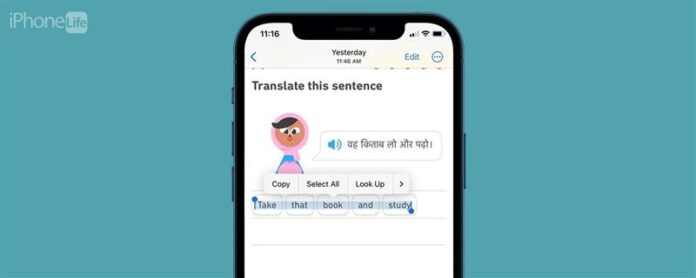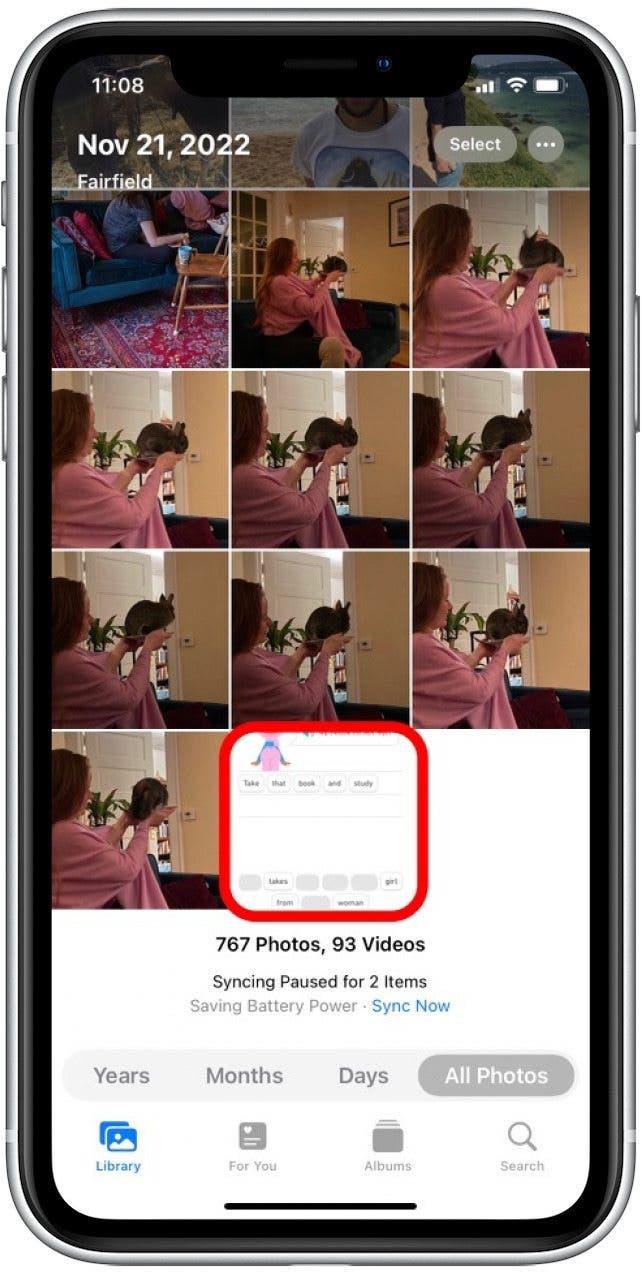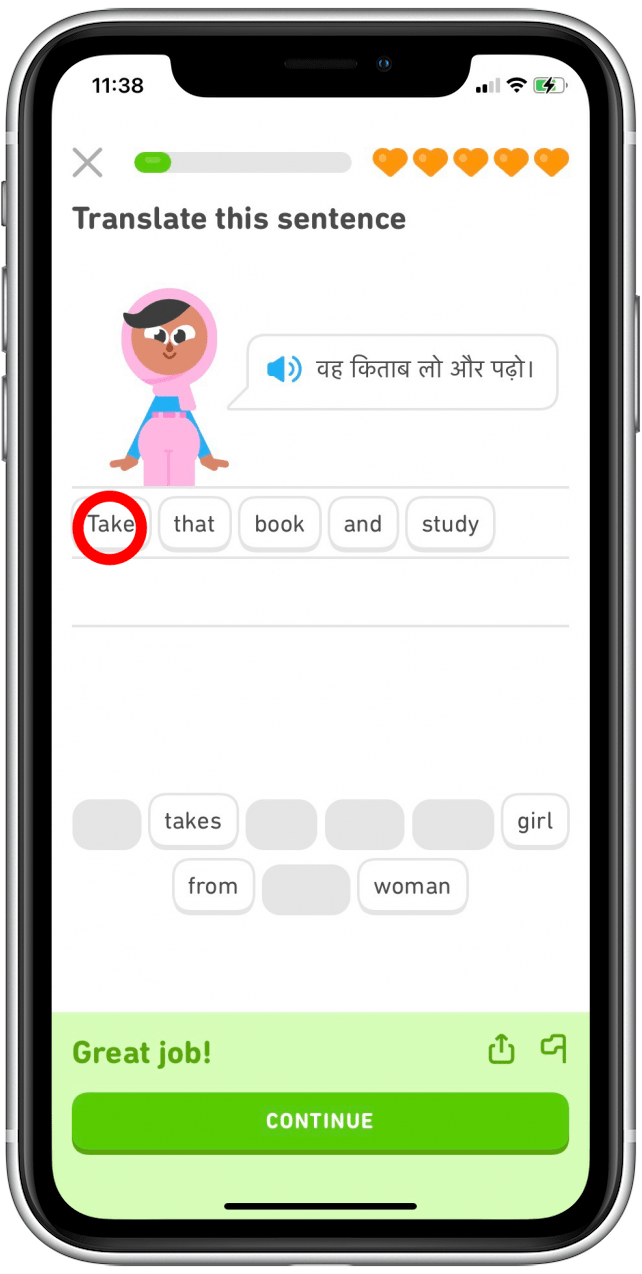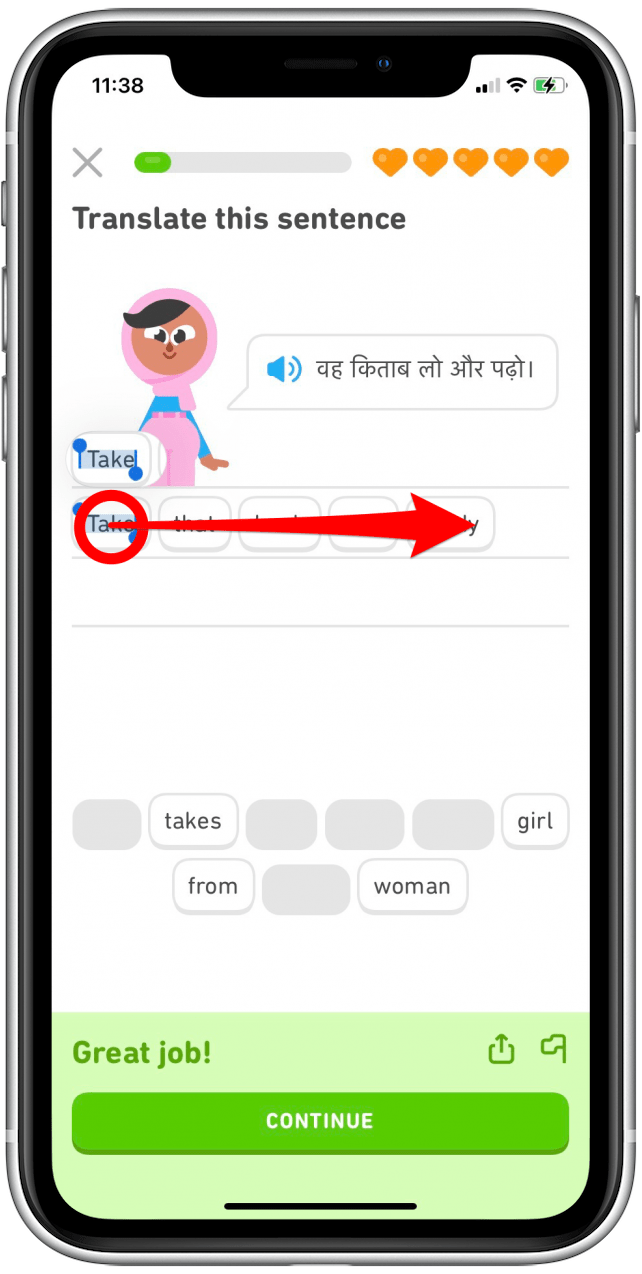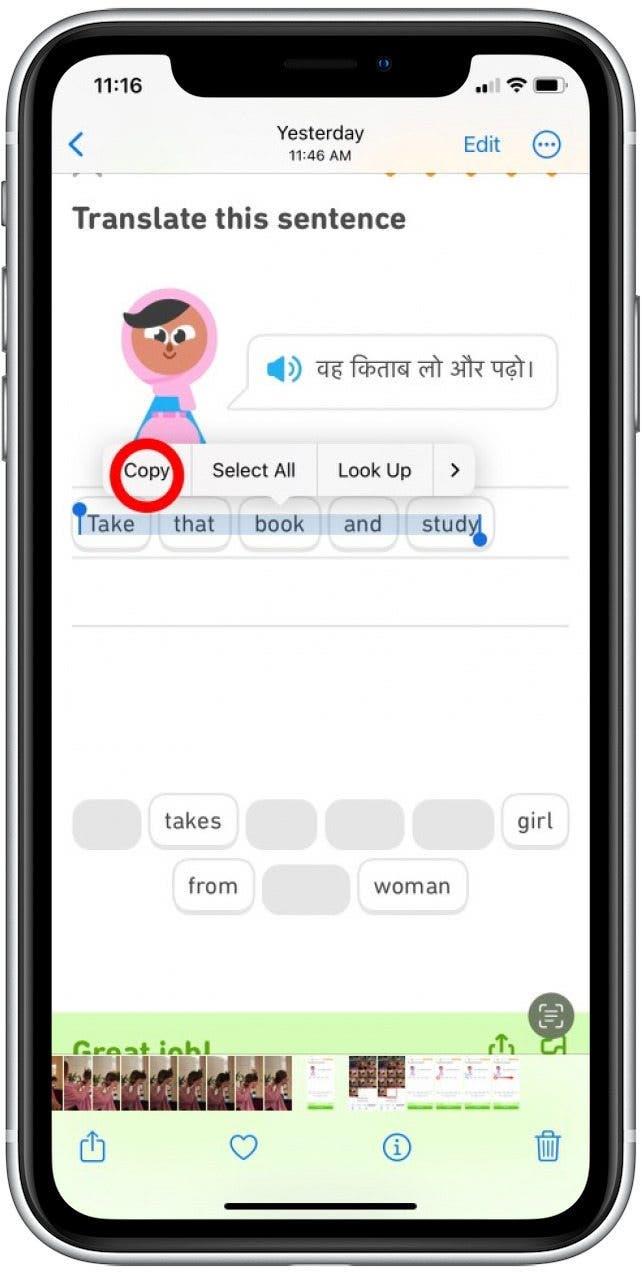Ne yazık ki, bazı iPhone uygulamaları metni kopyalayıp yapıştırmayı zorlaştırıyor. Ancak, bazı Rus kelime dağarcığını Duolingo’dan kopyalamak, alışveriş yaptığınız bir ürünün adını kaydetmek veya Reddit’te bulduğunuz bir çözümü kopyalamak istiyorsanız, size ekran görüntüsünü alıp nasıl kullanacağınızı göstereceğiz Metni kopyalamak ve yapıştırmak için metin.
Neden bu ipucunu seveceksin
- Daha sonra referans vermeniz gereken bilgileri manuel olarak not etmekten kaçının.
- Bir ekran görüntüsü alın ve metinleri kopyalamak için varsayılan ayarları olmayanlar bile metni kopyalamak ve yapıştırmak için canlı metin kullanın.
Canlı metin kullanarak iPhone uygulamaları arasında nasıl kopyalayıp yapıştırılır
Bu örnek için Duolingo’yu kullandık, ancak aynı adımlar iPhone’unuzdaki herhangi bir uygulama için işe yarayacaktır. Gizli iPhone özellikleriniz hakkında daha fazla bilgi edinmek için, ücretsiz Günün İpucu Haber Bülteni için kaydolun. Şimdi, bir uygulamadan diğerine metni kopyalamak ve yapıştırmak için canlı metin nasıl kullanılır:
- Söz konusu uygulamayı açın ve kopyalamak istediğiniz metne gidin. iPhone’unuzda bir ekran görüntüsü alın .
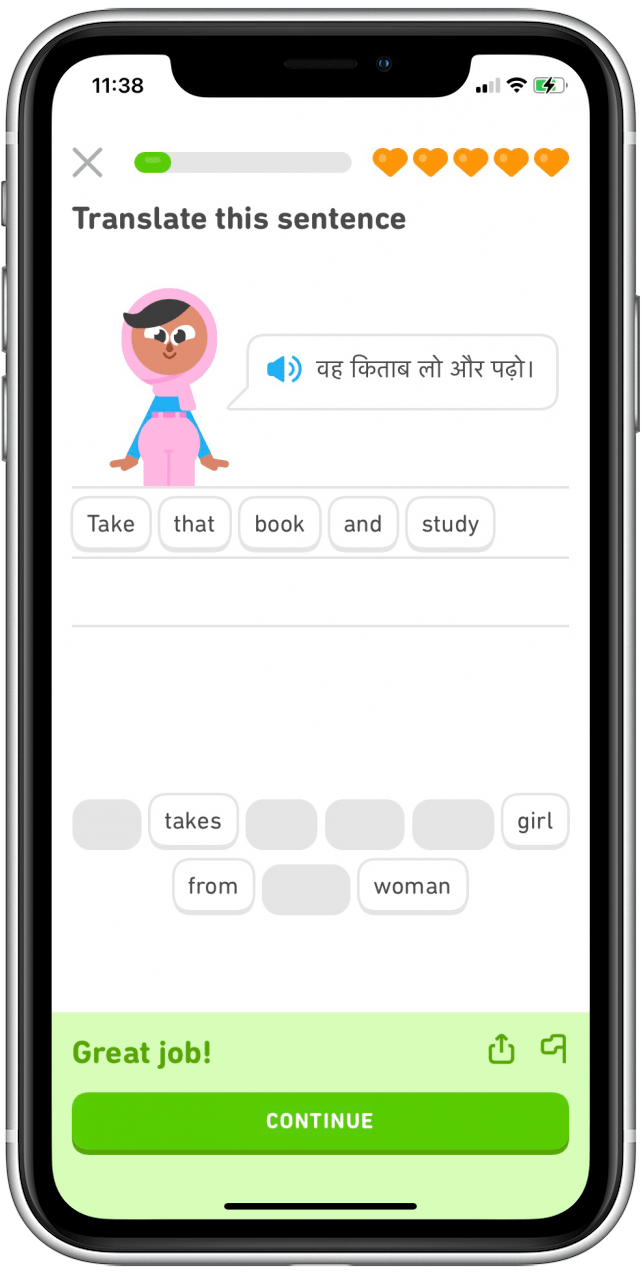
- fotoğraf uygulamasını açın ve yeni çektiğiniz ekran görüntüsünü açmak için dokunun.

- Kopyalamak istediğiniz metni basılı tutun. Bu metni vurgulayacaktır.

- Kopyalamak istediğiniz metin hala kısmen vurgulanıyorsa, istenen tüm metnin tümünü vurgulamak için imleci sürükleyebilirsiniz.

- Görünen bir metin seçenekleri menüsü. kopyala tapın.

Artık metin girişine izin veren ve kopyalanan metni yapıştıran herhangi bir uygulamaya gidebilirsiniz. Metni yapıştırmak için ekranı uzun süre basın ve görünen menüden yapıştırın. Bu yöntem, herhangi bir uygulamadan metin kopyalayıp yapıştırmanıza izin verecektir! Canlı metnin rahatlığından hoşlanıyorsanız, nasıl hızlı bir şekilde Canlı metin kullanarak para birimini dönüştürün .